如何让数据值在PBI中智能化显示 - 效果
对数据值智能化显示,让作图能力上到一个新的台阶。这将需要综合运用 Power BI 及 DAX 的众多高级思维模式和技巧实现,是高级专家值得仔细研究的课题。而在这方面,本系列文章将给出全网独家终极解法。首先来看需求。
矩阵数据值的智能化显示
用户希望矩阵中的数据值可以根据自己的大小自行判断并给出紧凑的显示,如下:
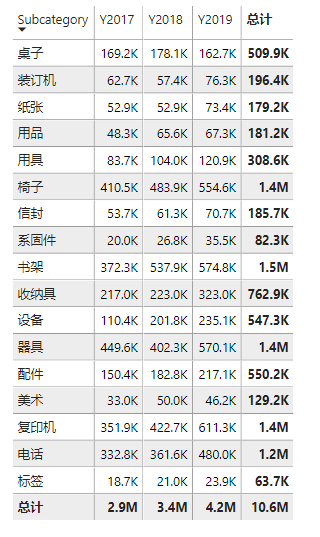
大部分的产品的年销售额都是几十万规模,用英文规范显示,就是多少 K ,而总计则超过了百万,则应该显示为 M。
图表数据值的智能化显示
除了矩阵,用户也希望在其他图表得到智能的合理适配显示,如下:
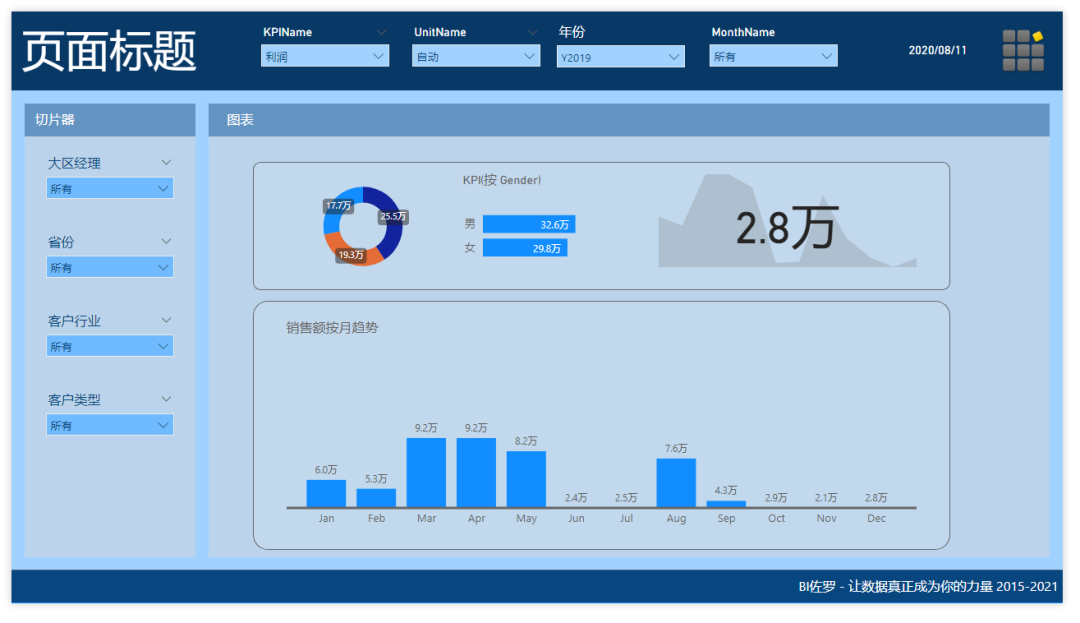 你没有看错,PowerBI 的全部原生基础图表的数字显示全部智能化。而且真正的支持了中文的万作为单位。
你没有看错,PowerBI 的全部原生基础图表的数字显示全部智能化。而且真正的支持了中文的万作为单位。
中英文智能化显示
【英文智能化显示模式】
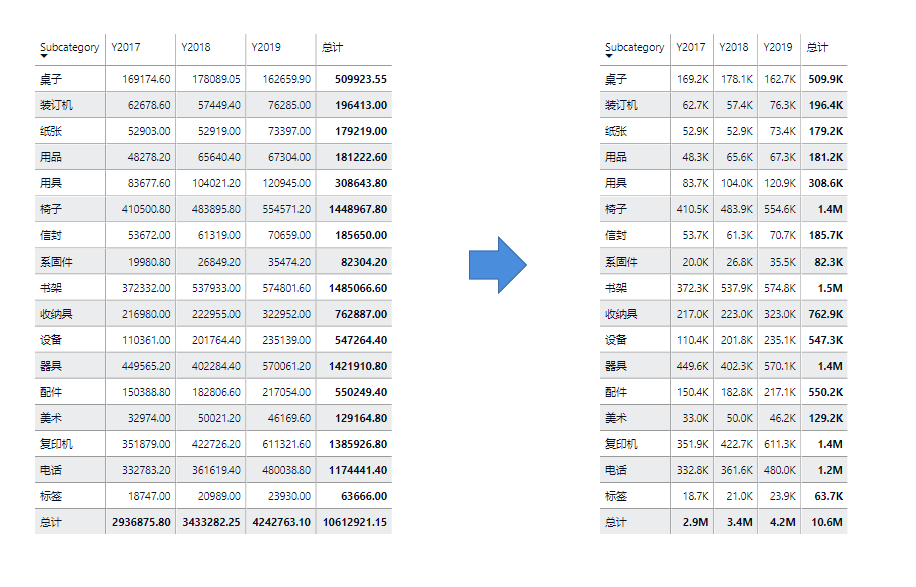
【中文智能化显示模式】
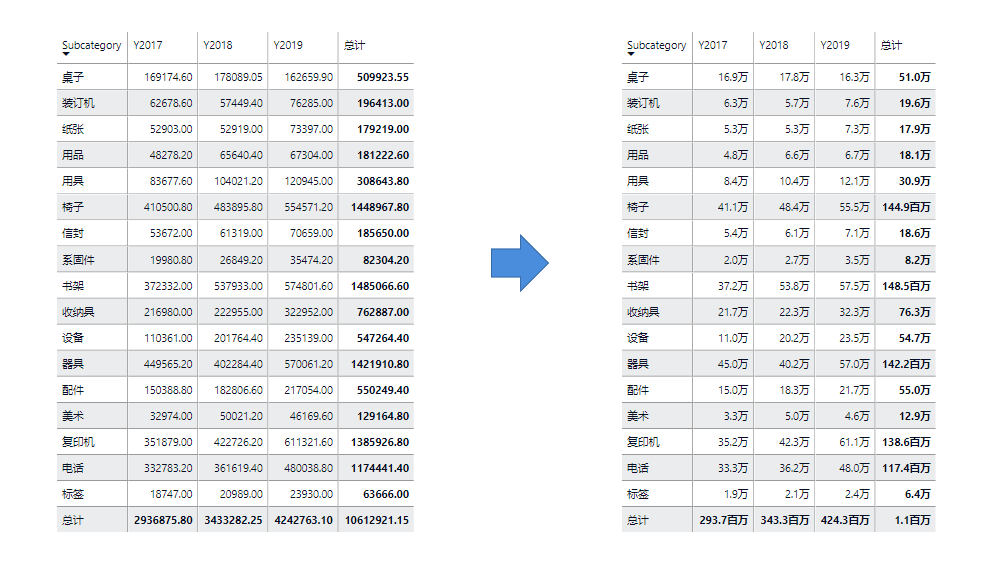
以上,可以充分理解智能化显示的特性好处是:
根据值的大小,自动判断单位及显示方式。
可能出现 K,M,B 同时存在的情况。
极大的节省了展示的空间。
如果你认为这种方法只是对矩阵文本的处理,那就错了,因为除了矩阵外,我们还需要对图表(如:柱形图)的显示做智能化处理,如下:
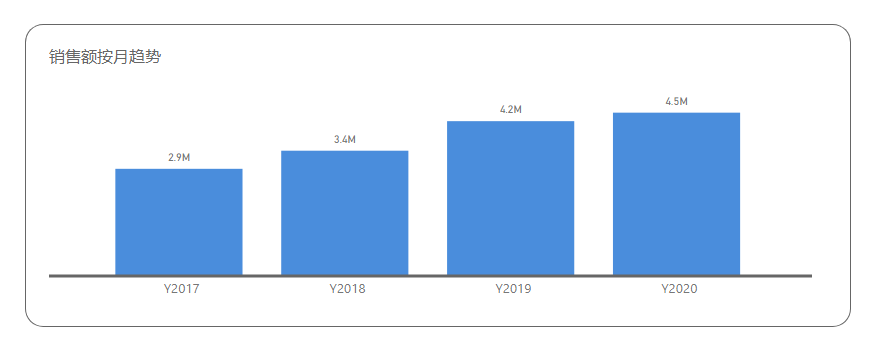
在向下钻取后,如下:
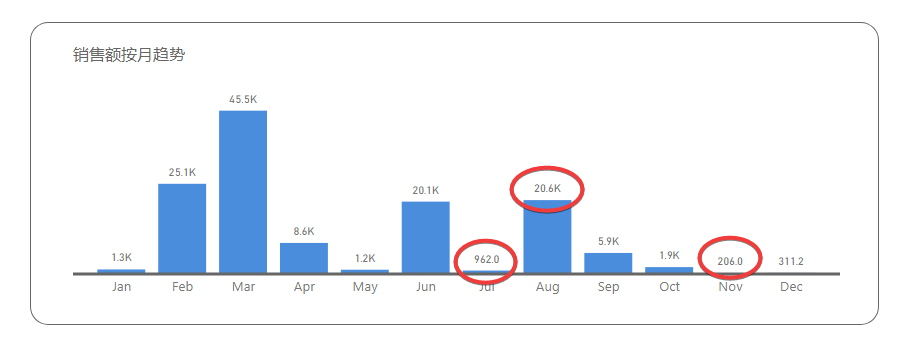
如果切换到中文模式,如下:

这样一来,矩阵和图表中的数据值都可以得到正确合理的显示。更有甚者,有极致要求的情况下,要求图表(如:柱形图)的显示使用统一尺度,如下:
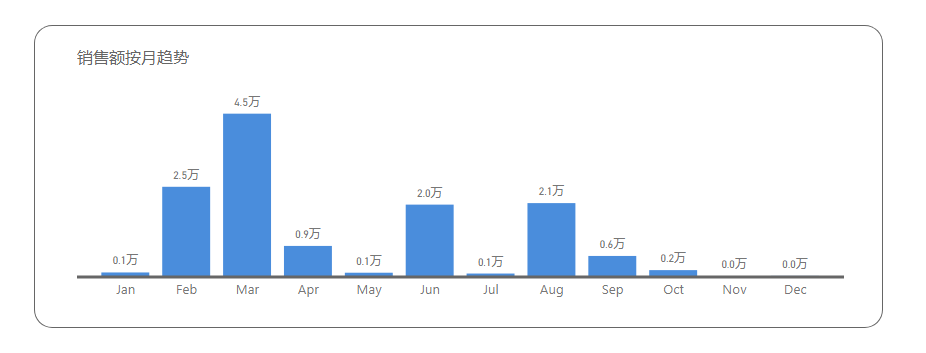
这样就可以让图表得到正确的显示。
自动智能模式
除了实现上述需求,我们还需要做更细致的控制,如下:
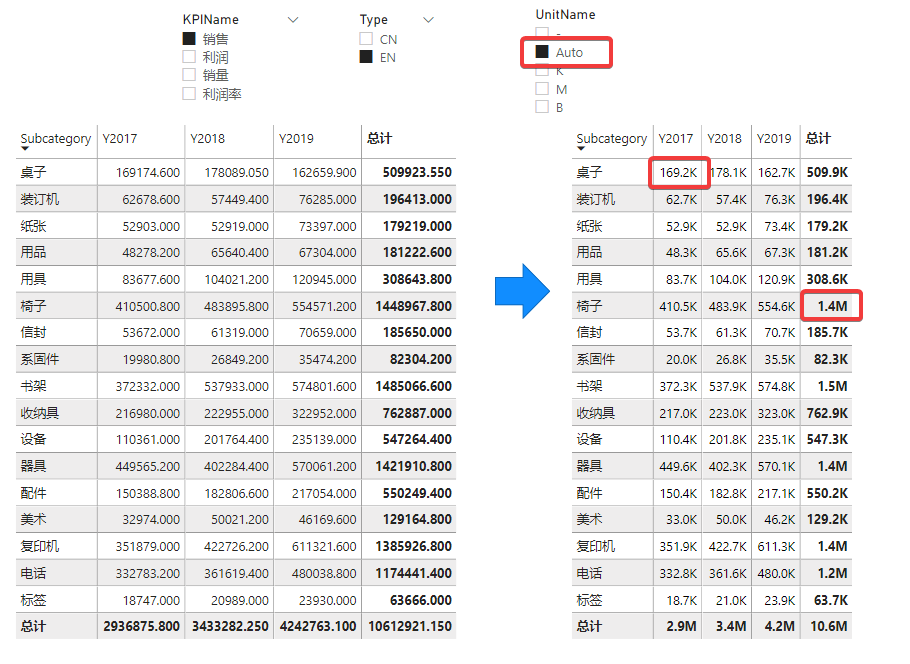
在使用 Auto 模式下,所有数值可以正确完美智能显示。还可以看出智能模式大幅度节省了空间。
负值智能颜色
对于利润,就存在负值,需要有更自动的适配,如下:
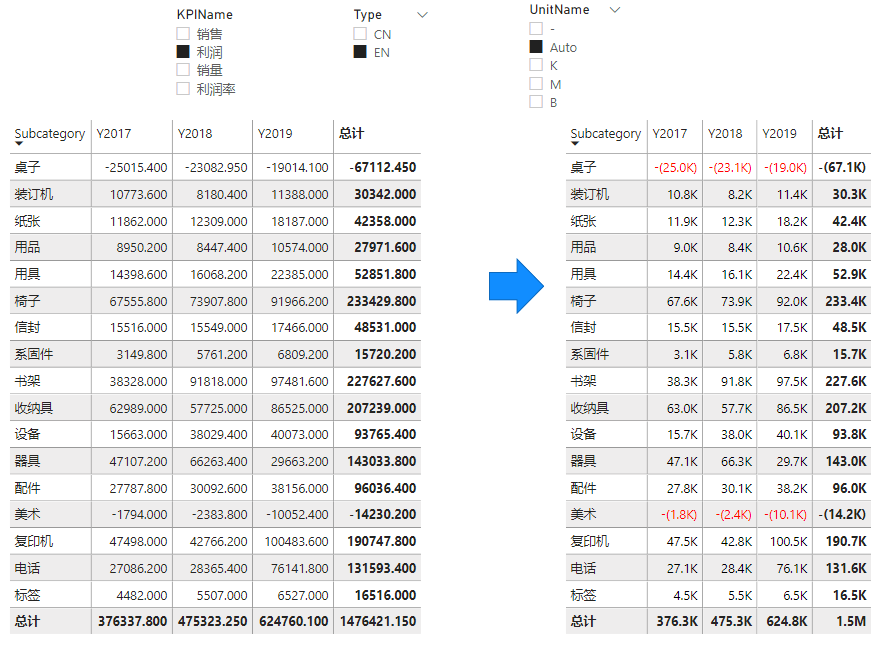
在颜色的显示上得到了完美的处理。
整数智能模式
对于数量,不存在小数的全整数情况,也要完美适配,如下:
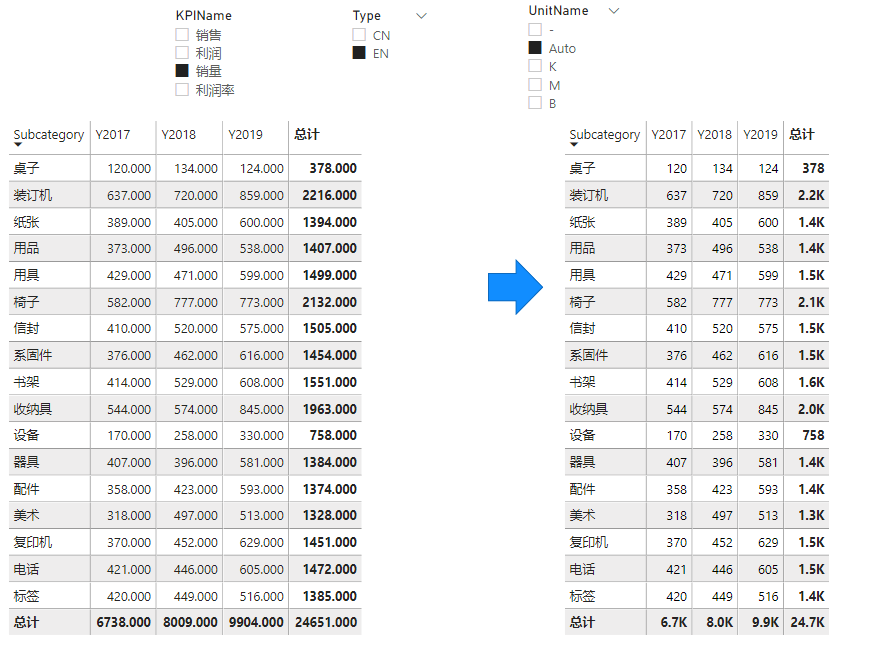
导出数据而非文本
不论是矩阵或图表,虽然在显示上都是 K,M 等,但导出数据后需要继续处理,因此导出数据必须是纯数字的,如下:
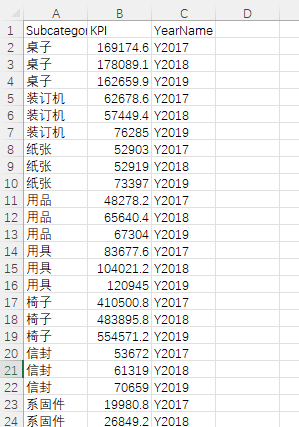
需求总结
这里给出了一个非常实用而强大复杂的需求,显然已经被完美实现了,下文我们将继续讲解如何解决这里面的各种问题。
你可以自己思考本问题你可以解决吗?我们将会用一系列文章来说清楚这个复杂的问题如何被解决以及这背后蕴含了怎么样的思想。
学会一个函数,只能帮助我们解决一个问题;而学会思考模式将帮助我们解决一系列问题;而学会抽象系统化思考模式将引导我们打开新的世界。
如果你很喜欢探索这样的经典,欢迎留言点赞,我会把这些干货分享给你哦。
在订阅了BI佐罗讲授的《BI真经》之《BI进行时》课程区,可以下载本文案例,还可以观看视频讲解。

Power BI 终极系列课程《BI真经》

BI真经 - 让数据真正成为你的力量
扫码与精英一起讨论 Power BI,验证码:data2021
点击“阅读原文”进入学习中心
↙
